本地模式怎么重装win7系统?问这个问题的小伙伴们估计都知道本地模式是什么。其实简单来讲就是利用韩博士装机大师下载一个镜像文件,然后我们就可以重装系统了。同样和在线重装一样方便操作,如果你有兴趣的话,请大家跟着下面的教程学习一下本地模式怎么重装系统win7。
准备工作
1. 在韩博士装机大师官网上下载软件,打开之前记得将所有的杀毒软件关闭。
2. 准备一台正常联网的电脑下载系统文件。
具体步骤
1.双击打开下载完成的韩博士软件,在界面中选择“本地模式”进入。
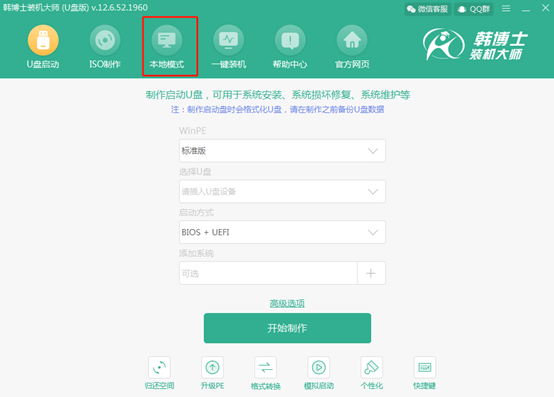
2.选择镜像文件的“安装路径”,最后点击“安装到E盘”
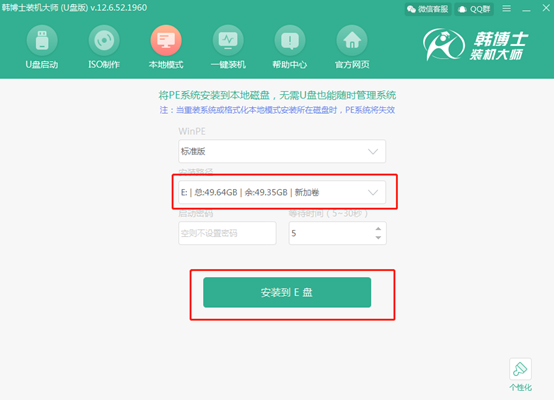
3.韩博士进入下载PE镜像文件的状态,此过程无需手动操作。
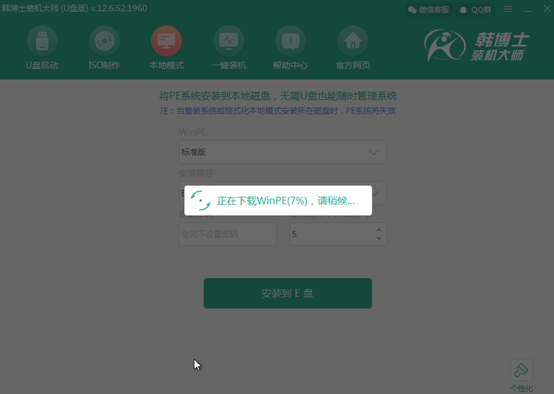
经过一段时间PE镜像文件成功下载后,在弹出的提示窗口中点击“确定”即可。
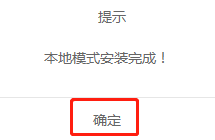
4.开始重启电脑。随后在启动管理器界面中选择 “HanBoShi-WinPE”选项回车进入。
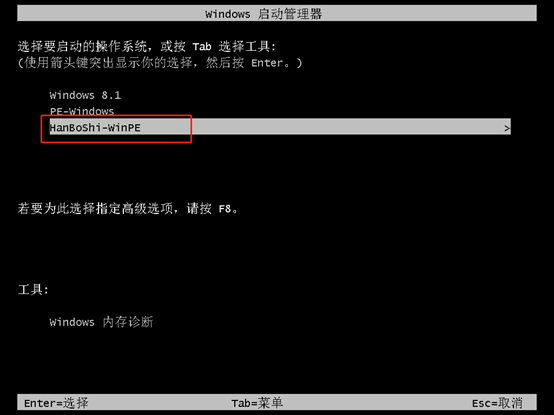
成功进入韩博士PE系统后,电脑会自动进行检测下载过的系统文件,如果不曾下载直接点击“在线安装”进行下载。
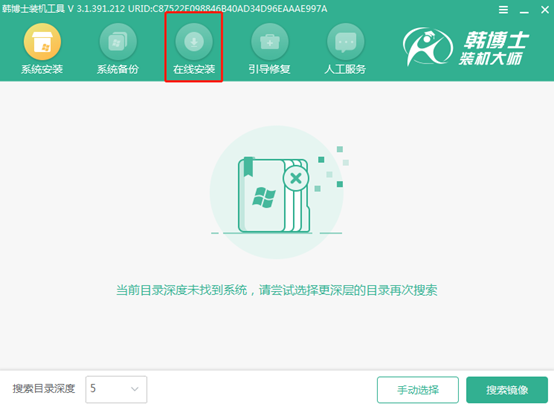
5.选择系统文件的安装位置,最后点击“系统下载”。
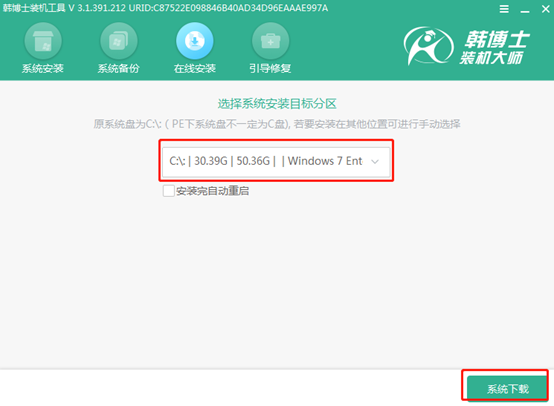
6.选择需要安装的系统文件进行下载,小编直接选择win7旗舰版,随后点击“下载该系统”。
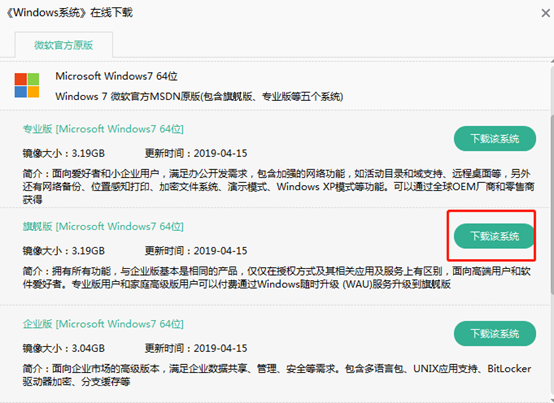
7.韩博士进入下载系统的状态,此过程无需手动操作。
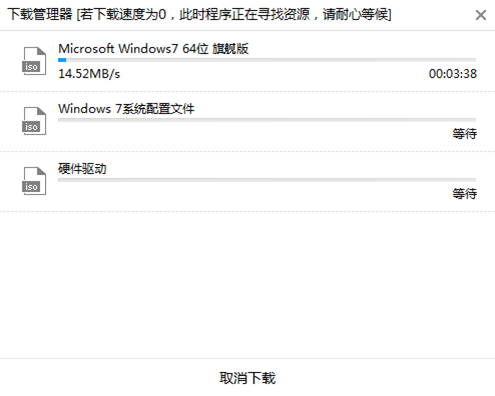
经过一段时间等待,系统文件下载成功后,直接点击“安装”继续操作。
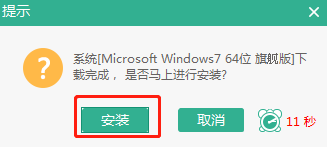
8.韩博士进入安装系统的状态,此过程也无需任何操作。但是不能进行强制关机等操作,以免重装失败。
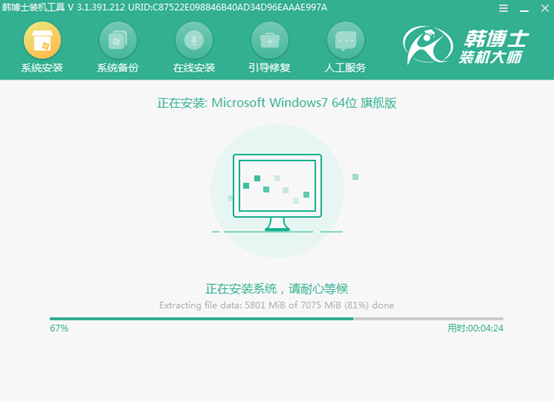
经过一段时间韩博士成功安装win7系统后“立即重启”电脑。
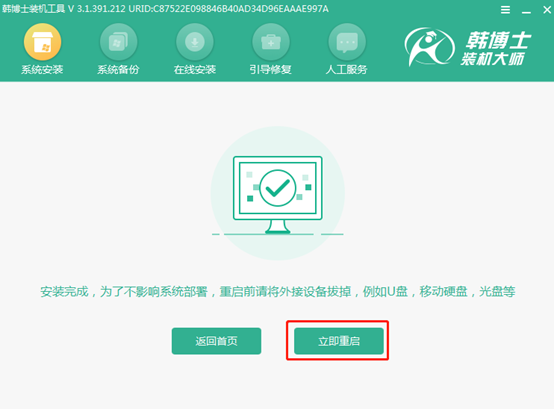
9.经过多次的重启部署安装状态,最后进入win7桌面。
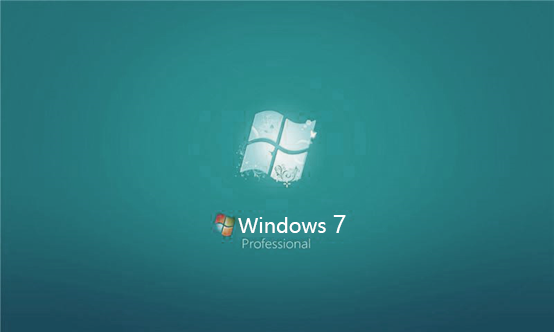
以上就是本次小编为大家带来的本地模式怎么重装win7系统的详细教程,如果大家在重装的过程之中出现什么问题的话可以在线咨询我们的技术人员哦。

